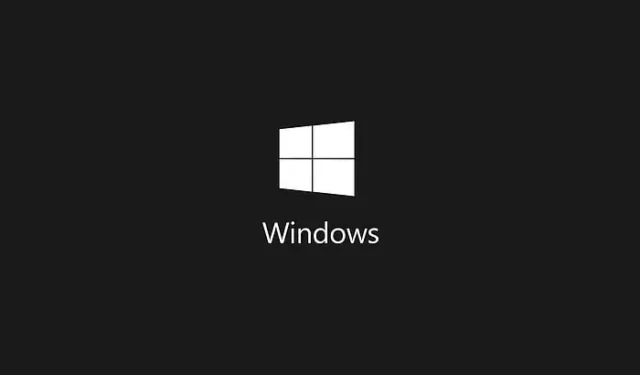
Für viele Benutzer ist es ein Ärgernis, wenn beim Öffnen von Bilddateien unter Windows 10 Fehler auftreten. Ein häufiges Problem ist der Fehler „Ungültiger Wert für Registrierung“, der normalerweise auftritt, wenn Benutzer versuchen, mit dem Standard-Fotobetrachter auf Bilder zuzugreifen. Dieses Problem kann die erfolgreiche Anzeige von JPEG-Dateien verhindern und so das Benutzererlebnis beeinträchtigen.
In diesem Handbuch untersuchen wir wirksame Strategien zur Behebung des Fehlers „Ungültiger Wert für Registrierung“. Bevor wir uns mit den Lösungen befassen, ist es wichtig, die zugrunde liegenden Ursachen dieses Fehlers zu verstehen.
Informationen zum Fehler „Ungültiger Wert für Registrierung“
Der Fehler „Ungültiger Wert für Registrierung“ tritt häufig nach einem Windows-Upgrade auf. Während des Upgrade-Vorgangs werden möglicherweise nicht alle mit Windows Photos oder dem Photo Viewer verknüpften Dateien ordnungsgemäß aktualisiert, was zu dieser Fehlermeldung führt.
Wenn Sie beim Öffnen von Bild- oder Videodateien vor diesem Problem stehen, ziehen Sie die Implementierung der folgenden Lösungen in Betracht.
1. Wechseln Sie zu einem alternativen Fotobetrachter
Eine sofortige Problemumgehung für den Fehler „Ungültiger Wert für Registrierung“ besteht darin, einen alternativen Fotobetrachter zu verwenden. Für Windows-PCs sind zahlreiche Fotobetrachteranwendungen verfügbar, mit denen Benutzer JPG- und JPEG-Bilder problemlos anzeigen können.
Um ein Bild mit einem anderen Viewer zu öffnen, klicken Sie mit der rechten Maustaste auf die JPG- oder PNG-Datei, wählen Sie „Öffnen mit“ und wählen Sie eine alternative Anwendung aus der Liste.
2. Setzen Sie die Fotoanwendung zurück
Da bestimmte Dateien in der Windows-Fotoanzeige möglicherweise veraltet sind, kann das Zurücksetzen der integrierten Foto-App den Fehler „Ungültiger Wert für die Registrierung“ möglicherweise beheben.
- Navigieren Sie über die Windows-Suchleiste zu „Einstellungen“ .
- Wählen Sie „System“ , klicken Sie dann auf „Apps & Features“ und suchen Sie die App „Fotos“ .
- Klicken Sie auf „Fotos“ , wählen Sie „Erweiterte Optionen“ und anschließend auf die Schaltfläche „Zurücksetzen“ .
Denken Sie daran, Ihren Computer anschließend neu zu starten, um den Reset-Vorgang abzuschließen und den Fehler möglicherweise zu beheben.
3. Gerätetreiber aktualisieren
Veraltete Gerätetreiber können häufig eine Ursache für den Fehler „Ungültiger Wert für Registrierung“ sein. Es ist wichtig, sicherzustellen, dass alle Treiber aktuell sind.
- Laden Sie Driver Booster herunter und installieren Sie es .
- Öffnen Sie die Anwendung und klicken Sie auf die Schaltfläche „Scannen“, um veraltete Treiber zu identifizieren.
- Folgen Sie den Anweisungen zum Aktualisieren aller Treiber, die veraltet sind.
4. Aktualisieren Sie die Fotos- oder Fotobetrachter-App
Manchmal kann der Fehler „Ungültiger Wert für Registrierung“ einfach durch eine Aktualisierung der integrierten Windows-Fotoanzeige behoben werden. Gehen Sie dazu wie folgt vor:
- Gehen Sie zu Einstellungen > Update und Sicherheit .
- Wählen Sie Windows Update und klicken Sie auf Nach Updates suchen .
- Suchen Sie die Option „Fotobetrachter“ und klicken Sie auf „Updates installieren“ .
Nach Abschluss der Aktualisierung ist möglicherweise ein Systemneustart erforderlich, damit die Änderungen wirksam werden.
5. Nach beschädigten Systemdateien suchen
Die Eingabeaufforderung bietet eine robuste Lösung zum Beheben verschiedener Systemfehler, einschließlich der Meldung „Ungültiger Wert für Registrierung“ über das Tool System File Checker (SFC).
- Klicken Sie mit der rechten Maustaste auf das Windows-Symbol und wählen Sie „Eingabeaufforderung (Admin)“ .
- Geben Sie in der geöffneten Eingabeaufforderung Folgendes ein
sfc /scannowund drücken Sie die Eingabetaste. - Warten Sie, bis der Scan abgeschlossen ist, und starten Sie dann Ihren Computer neu.
6. Löschen Sie den Windows Store-Cache
Ein beschädigter Cache im Windows Store kann ebenfalls den Fehler „Ungültiger Wert für Registrierung“ auslösen. Das Leeren dieses Caches kann hilfreich sein:
- Drücken Sie Windows Key +,R um den AUSFÜHREN-Dialog zu öffnen.
- Geben Sie WSReset.exe ein und drücken Sie die Eingabetaste.
- Der Windows Store wird geöffnet und bestätigt, dass der Cache geleert wurde.
7. Verwenden Sie Datenwiederherstellungstools
Wenn keine der oben genannten Methoden funktioniert, ist der Einsatz von Datenwiederherstellungstools möglicherweise die beste Option, um beschädigte Fotodateien wiederherzustellen. Tools wie FonePaw und EaseUS werden sehr geschätzt.
- Laden Sie FonePaw Data Recovery herunter und installieren Sie es .
- Öffnen Sie die Anwendung, wählen Sie den Bilddateityp aus und klicken Sie auf Scannen .
- Wählen Sie nach Abschluss des Scans die wiederherstellbaren Bilder aus und klicken Sie auf „Wiederherstellen“ .
8. Aktualisieren Sie Ihre Windows-Version
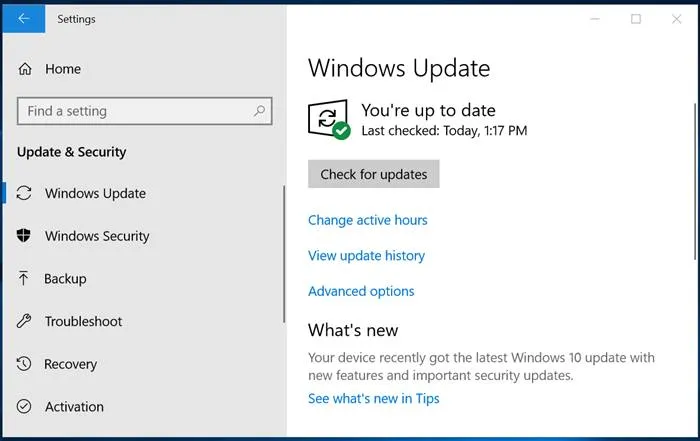
Obwohl die Aktualisierung Ihres Windows-Betriebssystems nicht immer eine garantierte Lösung ist, ist es ratsam, es auf dem neuesten Stand zu halten. Updates können zahlreiche Fehler beheben und die Systemleistung verbessern. Um nach Updates zu suchen, gehen Sie zu Einstellungen > Windows-Updates und klicken Sie auf Nach Updates suchen .
Diese Methoden bieten effektive Lösungen zur Behebung des Fehlers „Ungültiger Wert für Registrierung“ in Windows. Wenn Sie weitere Tipps oder Techniken haben, können Sie diese gerne in den Kommentaren unten teilen.



Schreibe einen Kommentar